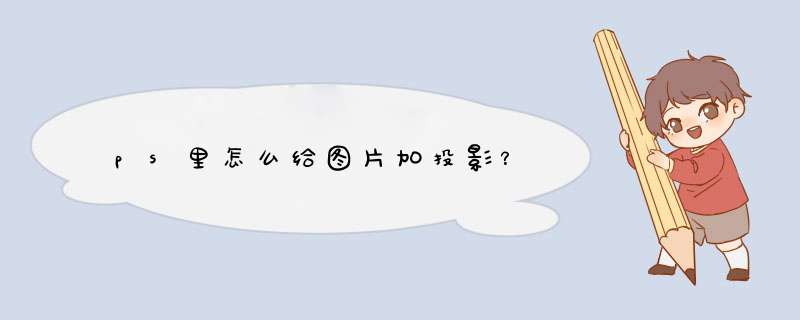
第一步:以PhotoShop CS6版本为例,打开物体图片,Ctrl+J复制一层.
第二步:在左侧工具栏选择“快速选择工具”,将杯子选出来.
第三步:按快捷键Ctrl+T,然后点击鼠标右键,选择“垂直旋转”.
第四步:将旋转过的杯子下拉调整到合适的位置,然后点击右上方的对号“提交变换”.
第五步:在PS软件点击右下方的“添加蒙版”按钮,添加一个蒙版.
第六步:在PS软件左侧工具栏里选择“渐变工具”,这里主要使用渐变工具使投影效果更逼真.
第七步:选择合适的渐变工具,按住鼠标左键垂直下拉,就可以达到投影的效果.
1、打开PS,双击空白部分,打开我的电脑选择一张背景图片,或者也可以Ctrl+N新建一个空白画布作为背景层。
2、点击右下角新建图层按钮新建一个图层,同时在左侧工具栏选择矩形选框工具,目的是在图层上产生像素。
3、如图,在图层上框出一个适当大小的矩形,快捷键Ctrl+Delete使用后景色进行填充。如图,被选中的部分填充成了粉红色,Ctrl+D取消选区。
4、接下来就可以对该像素使用投影效果啦。点击右下角fx添加图层样式按钮,在d出的菜单中选择【投影】。
5、接下来在d出的图层样式界面中,我们可以对投影像素进行自由设定,设置不同的像素会产生不一样的投影效果。
6、随意设置了一下参数,产生的投影效果如图。
7、同时,如果这个图层上还有其他像素产生,投影效果也会产生。为了使小伙伴们看到效果,沫沫在这里选用画笔工具在图层任意空白区域涂抹一笔,如图,也产生了相应的投影效果。
欢迎分享,转载请注明来源:内存溢出

 微信扫一扫
微信扫一扫
 支付宝扫一扫
支付宝扫一扫
评论列表(0条)